 Paber on määrdunud/Prinditud pind on kriimustatud/Tindiplekid/Paber on kooldunud
Paber on määrdunud/Prinditud pind on kriimustatud/Tindiplekid/Paber on kooldunud

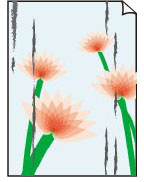
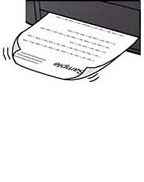

-
Kontroll 1 Kontrollige paberi- ja prindikvaliteedi määranguid.
-
Kontroll 2 Kontrollige paberi tüüpi.
Veenduge, et kasutaksite prinditavale üksusele sobivat paberit. Suure värviküllastusega andmete, näiteks fotode või tumedate värvidega piltide, printimisel on soovitatav kasutada paberit Photo Paper Plus Glossy II või muud Canoni eripaberit.
-
Kontroll 3 Siluge paberit enne selle laadimist.
Kui kasutate paberit Photo Paper Plus Semi-gloss, siis asetage lehti seadmesse ükshaaval isegi juhul, kui need on kooldunud. Kui rullite paberit selle silumiseks teistpidi, võib paberi pind praguneda ja prindikvaliteet väheneda.
Soovitame panna kasutamata paberi tagasi pakendisse ning hoida seda tasasel pinnal.
-
Tavaline paber
Keerake paber ümber ja asetage uuesti teisele poolele printimiseks.
-
Muu paber, näiteks ümbrik
Kui paberi nurkade kooldunud oleku kõrgus on üle 3 mm / 0,1 tolli (A), võib paber määrduda või selle söötmine ei pruugi õnnestuda. Järgige paberi kooldunud oleku korrigeerimiseks alltoodud suuniseid.
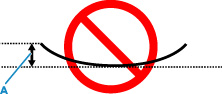
-
Rullige paberit kooldumisele vastupidises suunas, nagu on allpool näidatud.
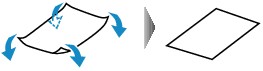
-
Kontrollige, kas paber on nüüd sile.
Kooldus olnud paberilehed on soovitatav printerisse sööta ükshaaval.
-
 Märkus
Märkus-
Olenevalt paberi tüübist võib paber määrduda või seda ei söödeta korralikult isegi siis, kui see pole sissepoole kooldunud. Järgige alltoodud suuniseid enne printimist paberi väljapoole koolutamiseks kuni kõrguseni 3 mm / 0,1 tolli (C). See võib parandada prinditulemust.
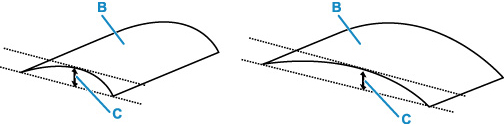
(B) Printimiskülg
Väljapoole kooldunud paberilehed on soovitatav sööta ükshaaval.
-
-
Kontroll 4 Valige printeri määrangud, et vältida paberi pinna hõõrdumist.
Määrangu kohandamine paberi pinna hõõrdumise vältimiseks suurendab prindipea ja paberi vahele jäävat ruumi. Kui märkate hõõrdumist isegi juhul, kui kandja tüüp on määratud laaditud paberi järgi, seadistage printer paberipinna hõõrdumist vältima, kasutades selleks juhtpaneeli või arvutit.
See võib printimiskiirust vähendada.
*Kui olete printimise lõpetanud, tühistage see määrang. Vastasel juhul rakendub see ka järgmistele prinditöödele.
Valige AVAEKRAANIL suvand Määrangud (Settings) > Seadme määrangud (Device settings) > Prindimäärangud (Print settings) ja määrake määrangu Väldi paberi pinna hõõrdumist (Prevent paper abrasion) suvandiks SISSE (ON).
-
Kontroll 5 Kui heledus on määratud madalaks, suurendage heleduse määrangut ja proovige uuesti printida.
Kui prindite pilte madala heleduse määranguga tavalisele paberile, võib paber liiga palju tinti imada ning laineliseks muutuda, mis põhjustab omakorda hõõrdumist.
-
Printimine arvutist (Windows)
Kontrollige heleduse määrangut printeridraiveris.
-
Kopeerimine
-
-
Kontroll 6 Kas kopeerimisalus on määrdunud?
Puhastage kopeerimisalust.
-
Kontroll 7 Kas paberisöötja rullik on määrdunud?
Puhastage paberisöötja rullik.
 Märkus
Märkus-
Puhastamine kulutab paberisöötja rullikut, seetõttu tehke seda ainult vajaduse korral.
-
-
Kontroll 8 Kas printeri sisemus on määrdunud?
Kahepoolse printimise ajal võib printeri sisse jääda tinti, mis määrib väljatrükke.
Puhastage printeri sisemuse puhastamiseks põhjaplaat.
 Märkus
Märkus-
Selleks et vältida printeri sisemuse määrdumist, määrake kindlasti õige paberisuurus.
-
-
Kontroll 9 Valige pikem tindi kuivamisaeg.
See annab piisavalt aega prinditud pinna kuivamiseks, mis aitab vältida paberi määrdumist ja kriimustamist.
-
Windowsi puhul
Seadke Canoni tööriista IJ Printer Assistant Tool abil ooteaeg.
-
macOS-i jaoks.
Määrake kaugkasutajaliidese abil ooteaeg.
-

